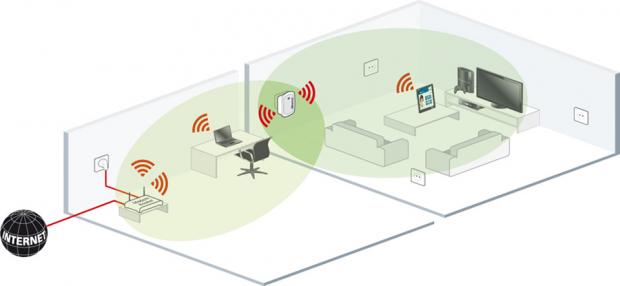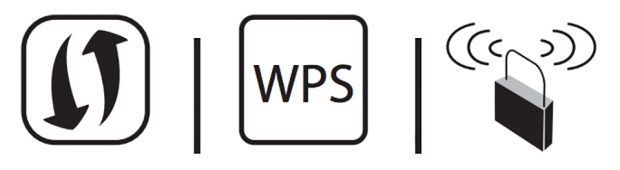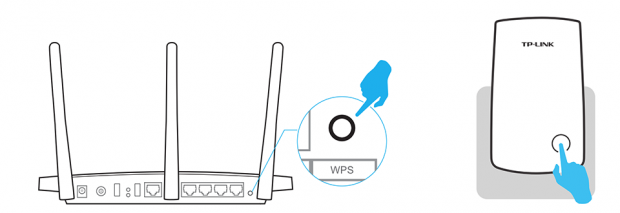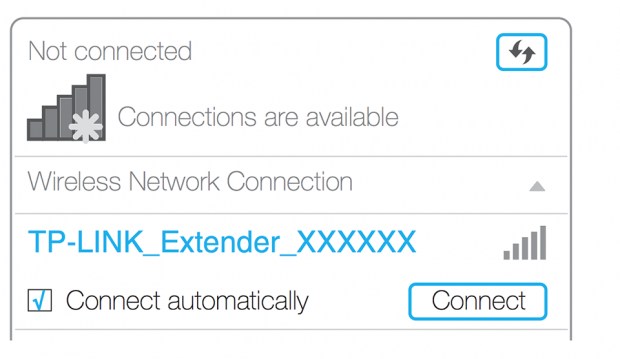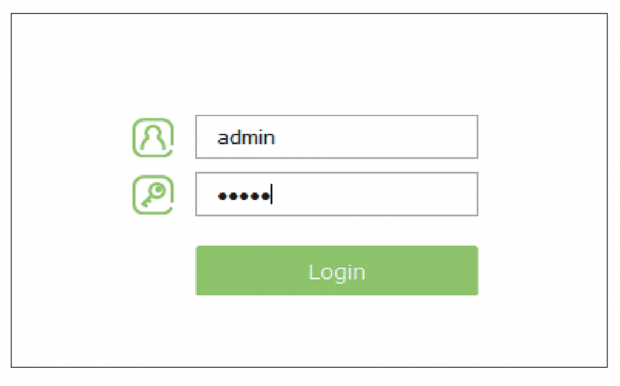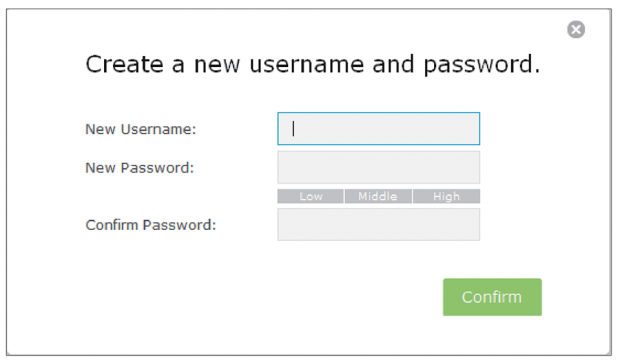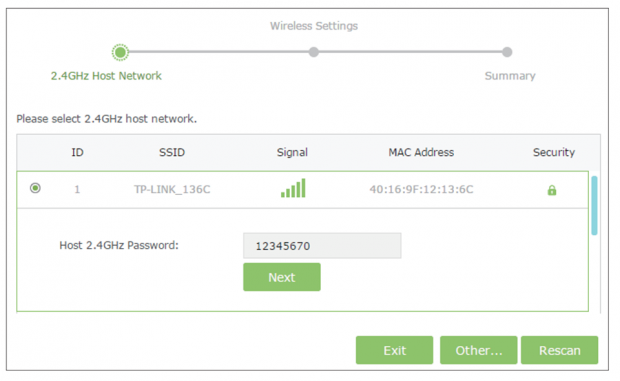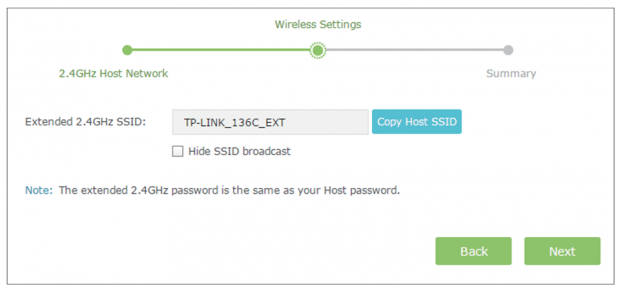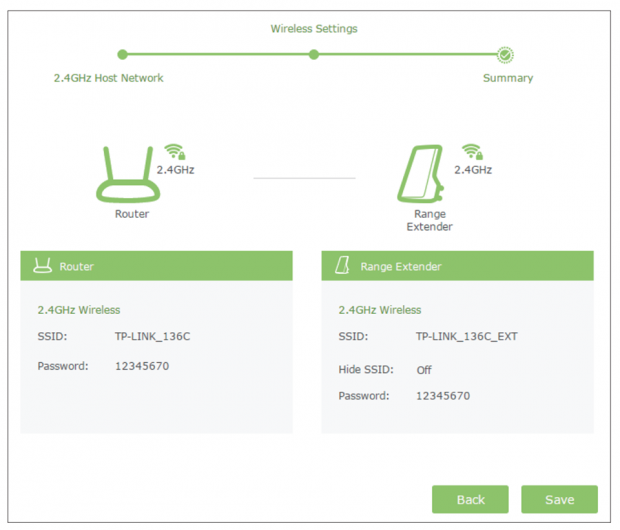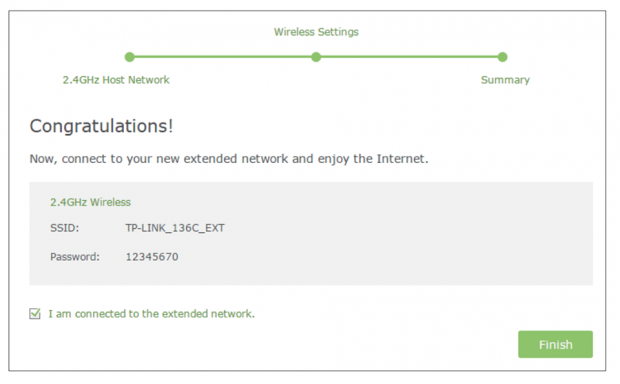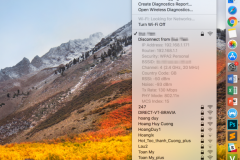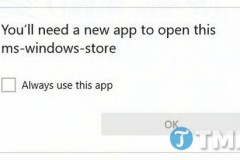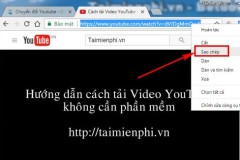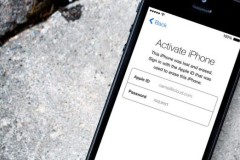Wifi thực sự quan trọng và hữu ích với đa số thiết bị và được hầu như mọi gia đình, công ty đều trang bị kết nối này. Với một căn nhà, văn phòng rộng và nhiều tầng thì việc phủ sóng Wifi đến mọi ngóc ngách sẽ cần đến sự trợ giúp đặc biệt nếu không muốn “đi dây” rườm rà.
Nếu một thiết bị điện tử không bắt được tín hiệu wifi thì thường chúng ta có ba cách để giải quyết vấn đề. Một là di chuyển chúng đến gần router, modem phát sóng wifi, hoặc ngược lại, đưa router và modem đến gần thiết bị điện tử, hay dùng thêm một bộ router mới làm trung gian, tuy nhiên lại phải đi dây khá rối rắm.
Bạn đã từng nghe đến bộ mở rộng sóng wifi (Wi-Fi range extender). Thiết bị mở rộng sóng không dây này sẽ thu nhận những tín hiệu không dây từ nguồn cấp (modem, router), sau đó sẽ phát lại để cải thiện vùng phủ sóng. Nói đơn giản, bạn chỉ việc thiết lập một số cài đặt, sau đó gắn bộ khuếch đại sóng wifi này ở bất cứ nơi nào có ổ điện là có thể mở rộng vùng phủ sóng wifi, tự biến thành một chiếc modem phát mạng không dây.
TP-Link WA850RE có kích thước nhỏ gọn và thiết kế gắn tường giúp việc triển khai, di chuyển linh hoạt. Ngoài bản chứa phần cứng bên trên thì mặt sau của bộ mở rộng sóng này chỉ là một đầu cắm điện, thiết kế rất đơn giản.
Mặt trên là một vòng đèn báo hiệu, cùng nút bấm ở chính giữa với ý nghĩa:
Power: đèn nguồn
RE: hiển thị khả năng kết nối WPS
Nút điều khiển: bấm khi nối WPS
Wireless: cho biết thiết bị có được kích hoạt tính năng wifi hay chưa
Ethernet: sáng khi bạn kết nối một thiết bị khác qua cổng ethernet.
Biểu tượng cột sóng: gồm có 5 đèn cho biết độ mạnh yếu của mạng (trên 3 đèn là mạng kết nối tốt).
Cạnh dưới là nơi chứa nút Reset thụt sâu quen thuộc, giống trên các thiết bị modem, router quen thuộc, cộng với cổng cắm dây mạng (port) Ethernet dùng để thiết lập ban đầu, và sử dụng như một cổng phát mạng qua dây thông thường trên router, modem mạng.
Các bước thiết lập:
Cách 1: Sử dụng WPS.
Đây là một cách thiết lập nhanh chóng và dễ dàng, tuy nhiên không phải thiết bị nào cũng có thể tương thích để sử dụng.
Bước 1: bấm vào nút WPS trên thiết bị phát mạng gốc
Bước 2: bấm nút điều khiển có biểu tượng ổ khoá trên bộ TP-Link WA850RE, chờ cho đèn RE chuyển từ chớp nháy sang sáng là thành công.
Cách 2: Thiết lập qua trình duyệt web.
Đây là cách thiết lập thủ công, tuy sẽ phức tạp hơn sử dụng WPS nhưng đảm bảo thành công với mọi loại thiết bị.
Bước 1: Ghim điện TP-Link WA850RE và kết nối máy tính với bộ mở rộng sóng wifi này bằng dây hoặc wifi.
Bước 2: Truy cập đường link http://tplinkrepeater.net, sau đó sử dụng tài khoản với tên người dùng lẫn mật khẩu là “admin” để đăng nhập.
Bước 3: Bạn sẽ được yêu cầu nhập tên tài khoản và mật khẩu mới cho bộ mở rộng sóng wifi. Sau đấy bấm “Confirm”.
Bước 4: Chọn mạng gốc và nhập mật khẩu dành cho mạng gốc (không phải mật khẩu vừa tạo ở bước trên). Bấm Next.
Bước 5: Bạn có thể tuỳ ý đặt tên cho bộ mở rộng sóng này, hoặc để trống và sử dụng tên mặc định. Bấm Next.
Bước 6: Đợi một lát để quá trình kết nối hoàn tất và bấm “Save”.
Bước 7: Bấm Finish.
Vậy là mọi thiết lập đã hoàn tất, bạn có thể mang TP-Link WA850RE đi gắn ở bất cứ nơi đâu có ổ điện và cần sử dụng kết nối wifi trong nhà. Và nhớ xem đèn báo hiệu để biết được độ mạnh yếu của sóng wifi, và có thể điều chỉnh vị trí lắp cho phù hợp.
BB.A
Nguồn: fptshop.com.vn